
Traženje e-mail poruka u Mailu na Macu
Možete tražiti e-mail poruke u bilo kojem ili u svim sandučićima koristeći vlastite riječi – poput "Ivanov e-mail poslan jučer" – ili tako da koristite prijedloge i filtre za pretraživanje aplikacije Mail. Glavni rezultati prikazuju se prvi među rezultatima, a odražavaju poruke koje ste nedavno pročitali i na koje ste odgovorili, vaše VIP pošiljatelje i kontakte te druge čimbenike.
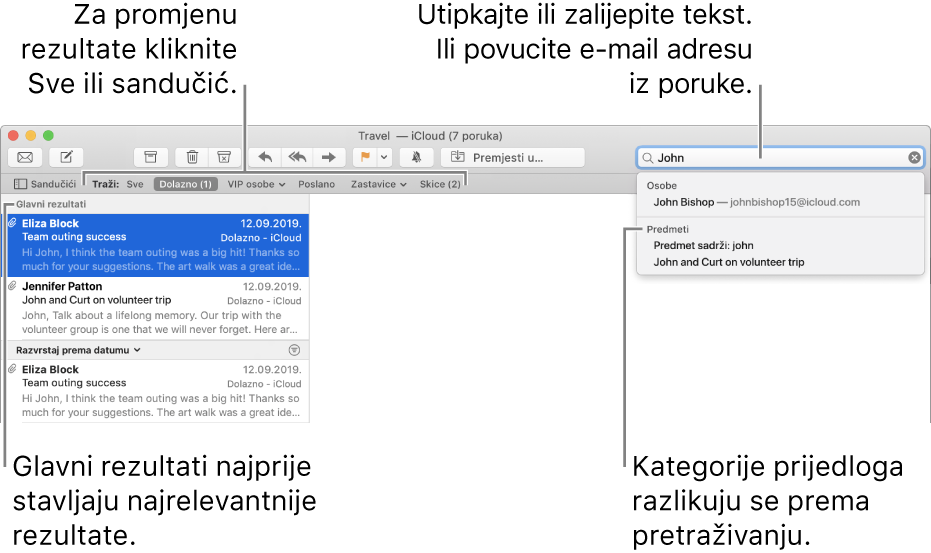
Savjet: ako znate da želite pretraživati određene sandučiće, označite ih u rubnom stupcu aplikacije Mail prije nego što počnete.
Traženje e-mail poruka koristeći vlastite riječi
U aplikaciji Mail
 na vašem Macu upišite izraz koji tražite u polje za pretraživanje.
na vašem Macu upišite izraz koji tražite u polje za pretraživanje.Unesite što tražite na isti način kojim biste to rekli (to se zove pretraživanje prema prirodnom jeziku). Ovo su neki primjeri:
od Kelly
od Kelly jučer
za Kelly
za Kelly o remodeliranju
zastavicom označeni e-mailovi
PDF privici
Pritisnite Return.
Ako ne vidite poruku koju tražite, probajte kliknuti na drugi sandučić u traci Omiljene stavke. Ako ste odabrali određene sandučiće u robnom stupcu prije nego što ste započeli, kliknite na Odabrani sandučići.
Traženje e-mail poruka putem prijedloga i filtara aplikacije Mail
U aplikaciji Mail
 na vašem Macu počnite upisivati traženi izraz u polje za pretraživanje, a zatim odaberite jedan od prijedloga koje nudi aplikacija Mail.
na vašem Macu počnite upisivati traženi izraz u polje za pretraživanje, a zatim odaberite jedan od prijedloga koje nudi aplikacija Mail.Mail izrađuje filtar za pretraživanje u polju za pretraživanje i navodi pronađene poruke u odabranom sandučiću koje se podudaraju.
Za preciznije rezultate učinite nešto od sljedećeg:
Promjena filtara za pretraživanje: Ako filtar za pretraživanje sadrži strelicu, možete kliknuti na nju da biste promijenili filtar. Na primjer, možete promijeniti filtar za traženje poruka poslanih određenoj osobi ili dobivenih od određene osobe ili za pretraživanje redaka s naslovima ili cijelih poruka.
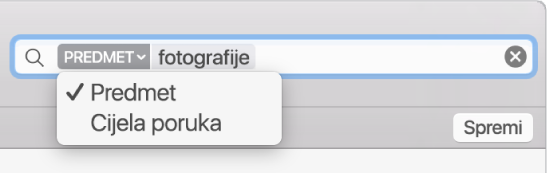
Korištenje nekoliko filtara za pretragu: Postavite pokazivač nakon prvog filtra, počnite unositi tekst za pretragu, ta zatim odaberite prijedlog. Ponoviti ako je potrebno; polje za pretragu pomiče se kako dodajete nove filtre.
Mail traži poruke u skladu sa svim filtrima; što više filtara koristite, pretraga je preciznija. Ako ne dobivate očekivane rezultate, uklonite neke od filtara.
Pretraživanje zaglavlja poruka: Unesite naziv polja zaglavlja poruke, nakon toga dvotočku i vrijednost koju tražite — na primjer, "od: susan park” ili „prioritet: visok”—a zatim odaberite prijedlog.
Pretraživanje sandučića koji nije prikazan u traci Omiljene stavke: Unesite naziv sandučića, odaberite Prijedlog sandučića, a zatim unesite što tražite nakon filtra Sandučić.
Pretražujte vremenski okvir ili niz datuma: Unesite “datum”, pa zatim dvotočku i raspon datuma npr. "datum: 9/05/18-10/05/18.”
Pretražujte koristeći I, ILI, NE (Booleovi operatori): Unesite svoj tekst za pretraživanje s pomoću operatora (koristite velika tiskana slova).
Primjerice, za traženje poruka koje sadržavaju riječ „yellowstone” i „cascades”, ali ne “teton,” unesite „yellowstone I cascades NE teton” ili „yellowstone I cascades -teton.”
Spremanje pretraživanja e-maila
Ako mislite da ćete ponovno tražiti određenu grupu e-mail poruka, spremite svoje pretraživanje.
U aplikaciji Mail
 na vašem Macu kliknite Spremi ispod polja za pretraživanje.
na vašem Macu kliknite Spremi ispod polja za pretraživanje.Ako želite, promijenite naziv (i ostale postavke).
Kliknite U redu.
Vaša pretraga sprema se kao pametni sandučić, a kada primite nove poruke koje odgovaraju filtrima za pretraživanje, one se automatski uključuju u pametni sandučić. Pogledajte Korištenje pametnih sandučića.
Kada aplikacija Mail pretražuje sve sandučiće, pretražuje Sandučić Smeće, ali ne i Sandučić Neželjeno, te također ne pretražuje ni kriptirane poruke. Da biste promijenili te opcije, odaberite Mail > Postavke, a zatim kliknite na Općenito.
Kad pretražujete svoj Mac Spotlightom, e-mail poruke uključene su u rezultatima. Možete ih isključiti putem promjene Spotlight postavki.